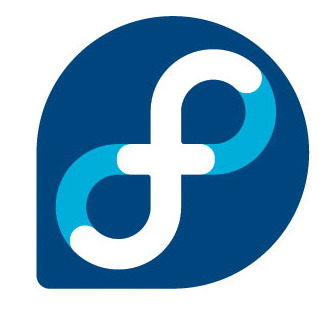 Hoy vamos a ver cómo se instala una de las grandes distribuciones que utiliza KDE: Fedora.
Hoy vamos a ver cómo se instala una de las grandes distribuciones que utiliza KDE: Fedora.
Para ello nos hemos descargado la versión Fedora 14 i686 Live KDE del proyecto Fedora, lo hemos quemado con nuestro grabador favorito, puesto en el PC y reiniciado el equipo.
Cuando arranque nos aparecerá una imagen como esta. En ella debemos seleccionar la opción «Boot»

Esto iniciará el Live CD y cargará un versión previa de KDE, aunque no tocará ningún archivo de nuestro PC. Al finalizar la carga, que tarda un poco, nos aparecerá una ventana como la siguiente. Ahora hacemos click sobre «Install to Hard Disk», nos aparecerá una ventana como la siguiente.

En ella solamente podemos pulsar «Next».

Ahora nos toca seleccionar la distribución de teclado. Seleccionamos Spanish y pulsamos «Next»

En este pantalla nos posibilita instalar sobre dispositivos como Redes de área de almacenamiento (SANs) pero como no es nuestro caso, seleccionamos la primera opción, instalación sobre un disco duro normal.

A continuación seleccionamos el nombre del equipo. Nosotros lo dejamos tal cual. Pulsamos «Next»

Ahora debemos localizarnos en el mapa mundial. Europa/Madrid es nuestro huso horario correcto. Pulsamos «Next».

El próximo dato requerido es el password del superusuario, muy importante, así que no lo olvides. ras poenelo pulsamos «Next»

Llegamos a la parte delicada si tenemos otros sistema operativo, el particionador. En nuestro caso es elemental ya que vamos a utilizar todo el espacio disponible, es decir, toda el disco. Seleccionamos la primera opción y pulsamos «Next».

Ahora nos aparece la confirmación de la operación. Pulsamos en «Write Changes to Disk».

Una vez llegados a este punto el sistema formaterá el disco y copiará los archivos necesarios. Al finalizar aparecerá una ventana como la siguiente. Pulsamos en «Close» para cerrar el instalador.

Ahora apagamos el sistema y quitamos el CD del lector. Tras reiniciar el sistema nos encontramos con una serie de pantallas para acabar de afinar la distribución. La primera es la Bienvenida. Pulsamos «Forward»

La siguiente es la licencia. Pulsamos «Forward»

Ahora creamos el usuario estándard, llenando los campos necesarios. Pulsamos «Forward».

Volvemos a confirmar la fecha y la hora. Pulsamos «Forward».

Esta pantalla es para colaborar con el proyecto con los errores de hardware, podemos parcticipar o no. Aunque la imagen muestre que no, es conveniente hacerlo. Pulsamos «Finish»

Ahora nos aparece la pantalla de introducción de usuario y contraseña.

Y, si todo ha ido bien, aquí tenemos nuestro Fedora con KDE instalado.

Pingback: BlogESfera.com
Pingback: Bitacoras.com
Pingback: Tweets that mention Cómo instalar Fedora 14 i686 Live KDE: Hoy vamos a ver cómo se instala una de las grandes distribuciones que uti... -- Topsy.com
Un detalle: si haces la instalación de esta manera, el sistema quedará en inglés. Aunque eso puede modificarse posteriormente (usando system-config-language y systemsettings), lo mejor es comenzar la instalación ejecutando la instrucción «liveinst –lang=es» desde una consola.
Ya reporté este problema hace un año (https://www.google.com/calendar/ical/christian.gonzalez%40lazos.cl/private-997dbca2c69c8b98b058d5c028470c04/basic.ics) y tengo la esperanza de que esté solucionado en Fedora 15.
Un detalle: si haces la instalación de esta manera, el sistema quedará en inglés. Aunque eso puede modificarse posteriormente (usando system-config-language y systemsettings), lo mejor es comenzar la instalación ejecutando la instrucción “liveinst –lang=es” desde una consola.
Ya reporté este problema hace un año (https://bugzilla.redhat.com/show_bug.cgi?id=541055) y tengo la esperanza de que esté solucionado en Fedora 15.
PD: Por favor borrar el comentario anterior, ya que pegué una URL incorrecta.
voy a probar esta instalacion porque aveces no funciona necesita muchos componentes
cualquier reclamo al fidelkof_77@hotmail.com
nos vemos chaucito